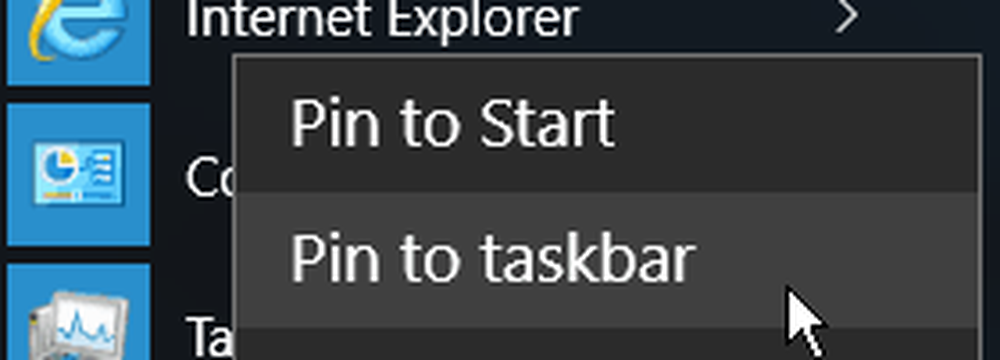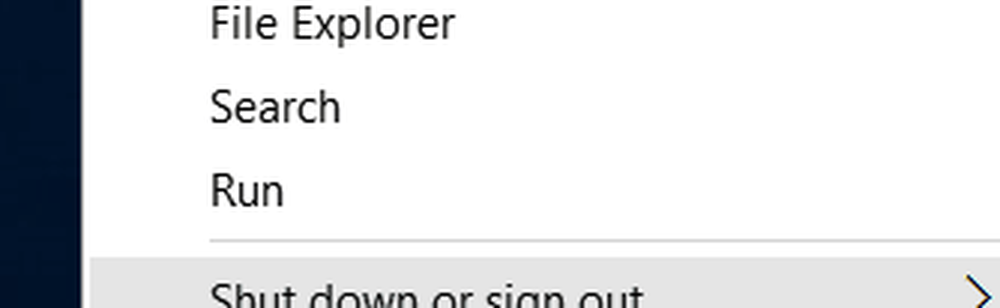Suggerimento di Windows 10 Abilita e crea un punto di ripristino del sistema (aggiornato)

Ripristino configurazione di sistema di Windows 10
Ora tu poteva accedere alla sezione Ripristino configurazione di sistema (Protezione sistema) nel modo consueto aprendo il Pannello di controllo con il mouse o la tastiera o facendo in modo che Cortana lo faccia per te. Ehi, perché non iniziare ad usare le fantastiche funzioni di Windows 10?
Avvia Cortana e dire: "Ehi Cortana. Apri il Pannello di controllo, " e risponderà, e dovresti vedere qualcosa di simile allo screenshot qui sotto.

Il Pannello di controllo si aprirà e da lì selezionare Ripristino.

Nella schermata successiva selezionare Configura Ripristino configurazione di sistema.

Oppure, se vuoi semplicemente farlo, genere: punto di ripristino nel campo di ricerca e premi Invio.

Qualunque sia la strada, ti porterà alla protezione del sistema. Fai clic sul pulsante Configura.

Successivamente, potrebbe essere necessario attivare l'utilità Ripristino configurazione di sistema. Di solito è disattivato per impostazione predefinita su un computer con Windows preinstallato; in quel caso, il venditore ha utilizzato la propria versione del software di backup.
Da qui puoi anche gestire la quantità di spazio che utilizza. Se hai un disco più piccolo, potresti volerlo abbassare un po '.

Ora che hai impostato tutto, fai clic sul pulsante Crea e segui la procedura guidata su schermo per creare un punto di ripristino.
Il processo è lo stesso di Windows 7; puoi vedere un video di come è stato fatto qui.

Aggiornamento 27/07/2015:
Microsoft esegue Windows 10 come servizio e ti verrà richiesto di installare tutti gli aggiornamenti di Windows. Lo farà automaticamente dietro le quinte. Un aggiornamento potrebbe causare un problema con i driver hardware, o entrare in conflitto con il software e causare l'arresto anomalo di Windows 10.
Quindi, per lo meno, assicurati di abilitare Ripristino configurazione di sistema e Windows creerà automaticamente un punto di ripristino prima di installare gli aggiornamenti. Quindi sarai in grado di ripristinare facilmente il tuo sistema fino al punto in cui ha funzionato prima che l'aggiornamento causasse problemi.
Inoltre, Microsoft ha rilasciato un'utilità per nascondere gli aggiornamenti, quindi non vengono installati automaticamente. Per ulteriori informazioni, leggi il nostro articolo: Blocca aggiornamenti automatici di Windows 10 e aggiornamenti dei driver (KB3073930).